xp创建VPN连接图文教程
发布时间:2016-12-27 来源:查字典编辑
摘要:给我非技术的朋友们看的,技术朋友请绕道,谢谢。1.“网上邻居”右键打开“属性”,&ldquo...
给我非技术的朋友们看的,技术朋友请绕道,谢谢。
1. “网上邻居”右键打开“属性”,“创建一个新的连接”
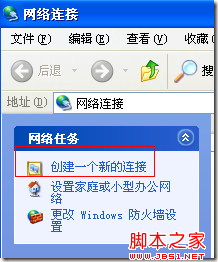
2、下一步
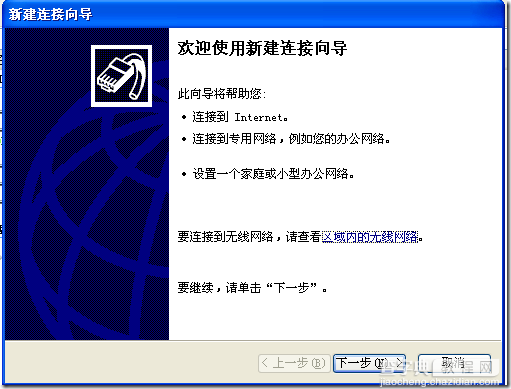
3、连接到我的工作场所的网络
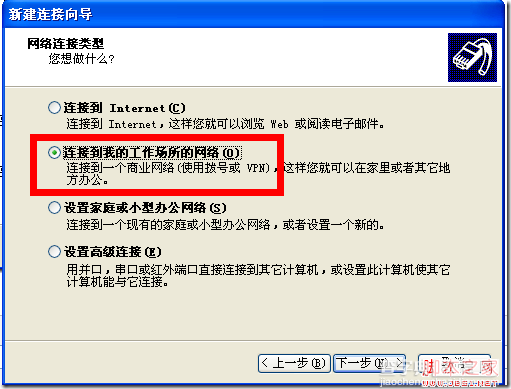
4、虚拟专用网络连接(Virtual Private Network,简称VPN)
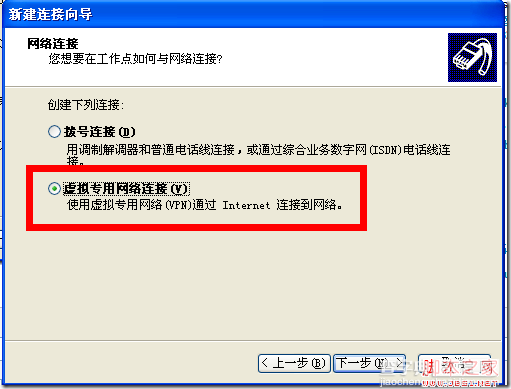
5、公司名随便填,或者留空白。
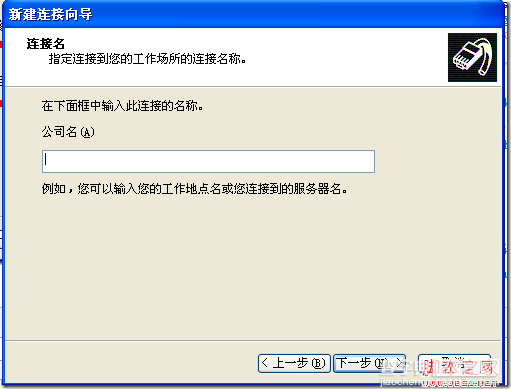
6、不拨初始连接(确保你当前的电脑已经能上网就行)
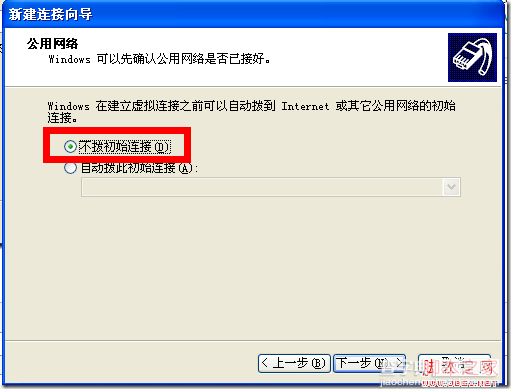
7、留空白
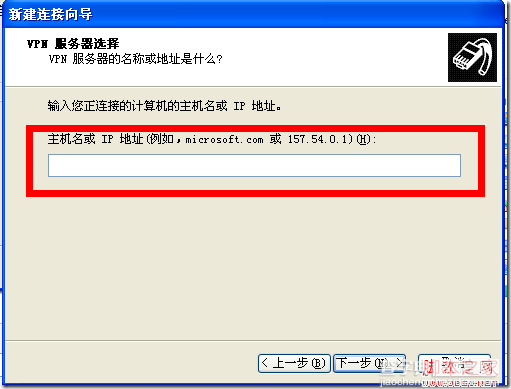
8、添加一个快捷方式到桌面,完成。
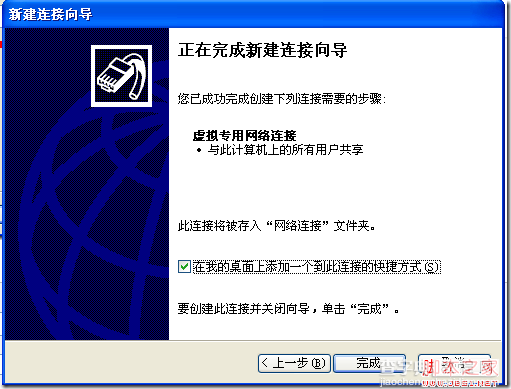
9、连接界面和普通的宽带连接是一样的。
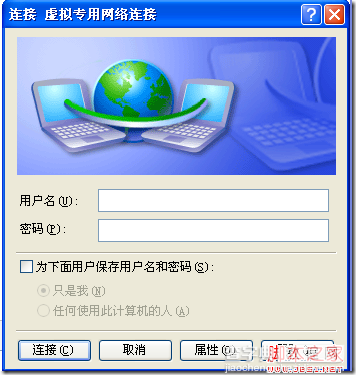
10、点击“属性”,输入IP地址(我已经告诉你了)。

11、输入账号和密码(我也告诉你了,哈哈)
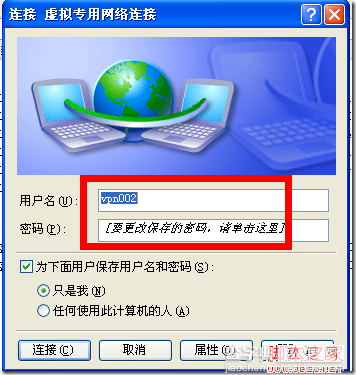
然后会出现“正在连接”、“正在验证”、“正在注册你的计算机”等字样,没有意外的话,就连接成功了。


